Kako povezati in konfigurirati 3G USB modem na usmerjevalniku ASUS? Na primeru ponudnika ASUS RT-N18U in Intertelecom

- 1553
- 479
- Clinton Boehm
Kako povezati in konfigurirati 3G USB modem na usmerjevalniku ASUS? Na primeru ponudnika ASUS RT-N18U in Intertelecom
Po spremembi tarife v neomejeno in s povečano hitrostjo sem razmišljal o nakupu novega usmerjevalnika Wi-Fi. V nasprotnem primeru je moj stari RT-N13U B1, ki je nekaj let sodeloval z modemom pri ponudniku Interperjev, že malo utrujen. Začele so se pogosto lomiti omrežja, naprave so se nočejo povezati in so ga pogosto morale znova naložiti. Da bi ga zamenjal, sem kupil Asus RT-N18U. Nov, dober model z dvema USB vrat. ASUS RT-N18U podpira tudi 3G/4G USB modeme (namesto modema, na Androidu je lahko tudi telefon) in lahko distribuira brezžični 3G internet prek Wi-Fi in omrežni kabel za vse vaše naprave.
Podrobneje se bomo pogovarjali o usmerjevalniku ASUS RT-N18U v ločenem članku. In na tej strani vam želim pokazati postopek prilagajanja usmerjevalnika ASUS za delo s 3G modemom. To navodilo je primerno za vse usmerjevalnike ASUS, ki podpirajo modeme USB (WAN-Port USB 3G) in imajo novo različico vdelane programske opreme (temno).
ASUS usmerjevalniki, ki podpirajo povezavo 3G USB modemov:
RT-AC87U, RT-AC55U, RT-N56U, RT-N14U, RT-AC51U, RT-N66U, RT-N65U, RT-AC5200, RT-N18U, DSL-N17U, RT-N10U B, RT, RT -AC66U , RT-AC56U
To niso vsi modeli. Toda na tem seznamu najbolj novih modelov, za katere je to navodilo primerno.
Vsi ti modeli podpirajo modeme USB 3G. Asus ima veliko takih naprav. Obstajata oba zelo draga modela in cenovno ugodnejša. V vsakem primeru, če želite internet distribuirati z modemom 3G na internetu Wi-Fi, potem brez težav poberete primeren usmerjevalnik.
Mimogrede, zelo pomembno je, da usmerjevalnik podpira vaš modem, da bi bili združljivi. To je treba preveriti pred nakupom. ASUS usmerjevalniki imajo zelo spodoben seznam združljivih modemov. Seznam združljivosti si lahko ogledate na uradni spletni strani na tej povezavi: https: // www.asus.Com/dogodek/omrežje_3g4g_support/. V tabeli iščemo svojo državo, gledamo ponudnika in modele združljivih modemov.
Konfiguriral bom ASUS RT-N18U z modem Huawei EC 306. Ponudnik interneta - Intelcom (morda imate še en modem in ponudnik). V skladu s to shemo bomo konfigurirali prek glavnega nastavitve:
- Povezava 3G USB modem na ASUS RT-N18U.
- Vhod v nastavitve usmerjevalnika.
- Administracijsko geslo spremenite za vstop na nastavitve. Zaščita nadzorne plošče usmerjevalnika.
- Nastavitev 3G modema na usmerjevalniku ASUS.
- Nastavitve omrežja Wi-Fi in Namestitev gesla.
Kako povezati 3G USB modem z usmerjevalnikom ASUS?
Če je usmerjevalnik nov, samo iz trgovine, ga odstranite iz polja, priključite antene (če obstajajo in odstranljive), nato priključite napajalni adapter in ga vklopite v vtičnico. V USB priključek usmerjevalnika poveže vaš 3G modem:

Če ima usmerjevalnik več priključkov USB, na primer na mojem Asus RT-N18U, potem lahko modem povežete s katerim koli konektorjem. Toda praviloma je ena od različic 3 USB.0 (je modra). Svetujem vam, da ga pustite za povezovanje bliskovnih pogonov ali trde diske. In modem, povežite se z navadnim USB 2.0. Mimogrede, na USB RT-N18U je konektor na zadnji plošči nameščen zelo blizu napajalnega vtiča. Modem je povezan, vendar antene ni več mogoče povezati. Na zgornji fotografiji je razvidno, da je konektor antene na modemu nameščen ravno nasproti napajalnega vtiča. Modem povežem skozi majhen podaljšek. Da ne bi zasedli USB 3.0, ki se nahaja spredaj.
Ampak, to lahko povežete:

Ni pomembno. Glavna stvar je povezati modem z usmerjevalnikom in vklopiti moč usmerjevalnika. In lahko nadaljujete do nastavitve.
Nastavitev 3G modema na usmerjevalniku ASUS (RT-N18U)
Uglasili se bomo s pomočjo hitrega nastavitvenega mojstra. V nekaj korakih vam omogoča, da nastavite vse potrebne nastavitve: spremenite skrbništvo gesla (za zaščito nastavitev), konfiguriranje interneta prek modema 3G in konfigurirajte omrežje Wi-Fi (nastavite ime in geslo). Zelo udobno. Vse sem preveril, vse deluje.
Za konfiguracijo moramo iti na nadzorno ploščo poti. Če želite to narediti, se morate najprej povezati z našim usmerjevalnikom ASUS. Lahko povežemo tako prek omrežnega kabla (ki je vključen) in prek omrežja Wi-Fi. Nastavil sem Wi-Fi. Takoj po vklopu usmerjevalnika se bo začel oddajati z odprto omrežjem z imenom "Asus".
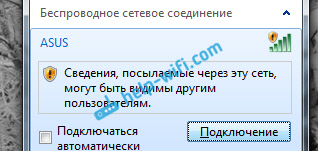
Samo povežemo se s tem omrežjem (lahko celo konfigurirate s tabličnega računalnika ali telefona), odpremo kateri koli brskalnik in pokličemo naslov v naslovni vrstici 192.168.1.1. Prečkamo ga. Če se nekaj ne izide, lahko vidite podrobna navodila za vhod v nastavitve na ASUS. Odprl se bo mojster hitrih nastavitev.
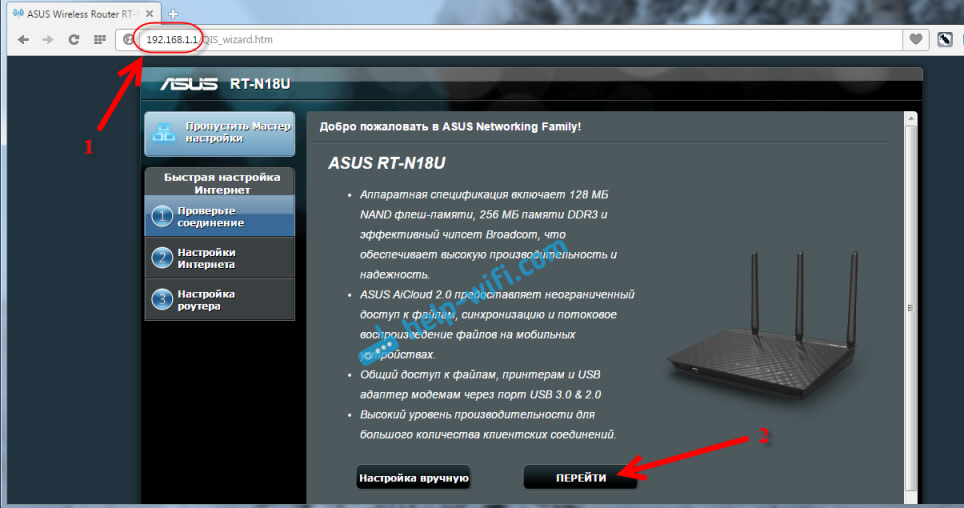
Najprej kliknite gumb Pojdi.
Če imate kaj narobe: nastavitve se ne odprejo ali se nastavitve ne odprejo, nato pa odložite nastavitve usmerjevalnika. 10 sekund morate vpet gumb za ponastavitev. Morda je nekdo že poskušal postaviti usmerjevalnik. In stare nastavitve lahko ovirajo nas. Naredite ponastavitev in spet pojdite v nastavitve.
Usmerjevalnik nam bo takoj ponudil, da spremenimo geslo, ki bo uporabljeno za vstop na nastavitve. Nastavitve vašega usmerjevalnika morajo biti zaščitene. Zato dvakrat izumite in navedite geslo. Poskusite, da ga ne pozabite ali ga nekje zapišite. pritisni gumb Dlje.
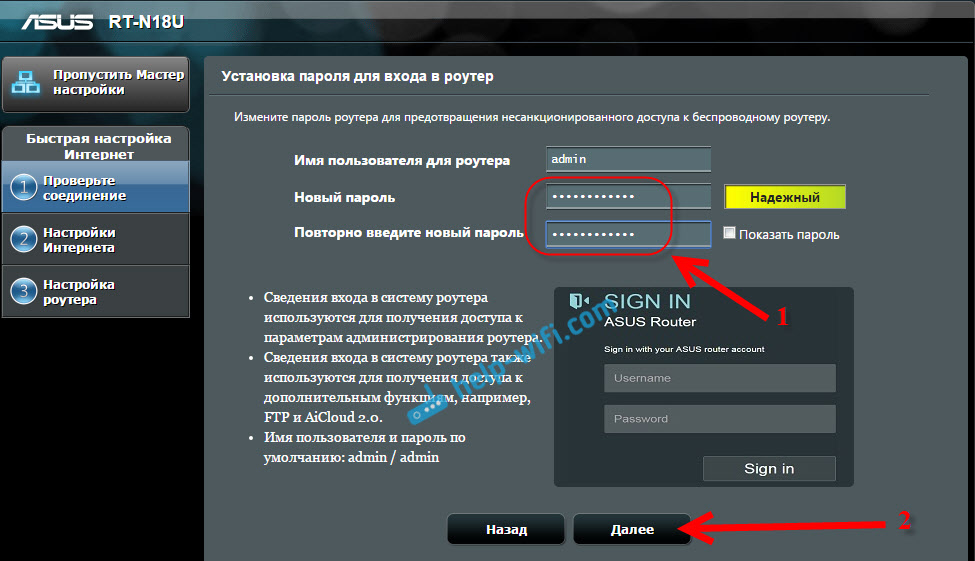
Izberite način delovanja usmerjevalnika ASUS. Tam bo takoj izbran način: Brezžični usmerjevalnik. Pustimo. Klik Dlje.
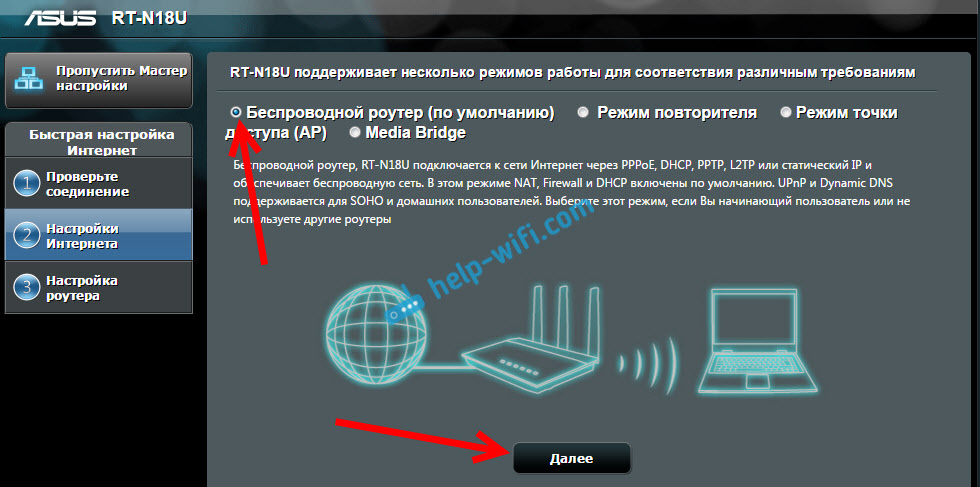
Torej, zdaj najpomembnejša stvar. Nastavitev modema USB. Nasproti točke Lokacija, Izberite svojo državo. Proti Ponudnik, Izberite na seznamu svojega internetnega ponudnika. Vse nastavitve bodo zapisane samodejno. Spremenite karkoli. In v točki USB adapter (Predstavil bom modem), lahko izberete model svojega modema. Mojega Huawei EC 306 iz nekega razloga ni tam. Dala sem Samodejno, In vse deluje. Vse izpostavimo, preverite (to so pomembne nastavitve) in kliknite Dlje.
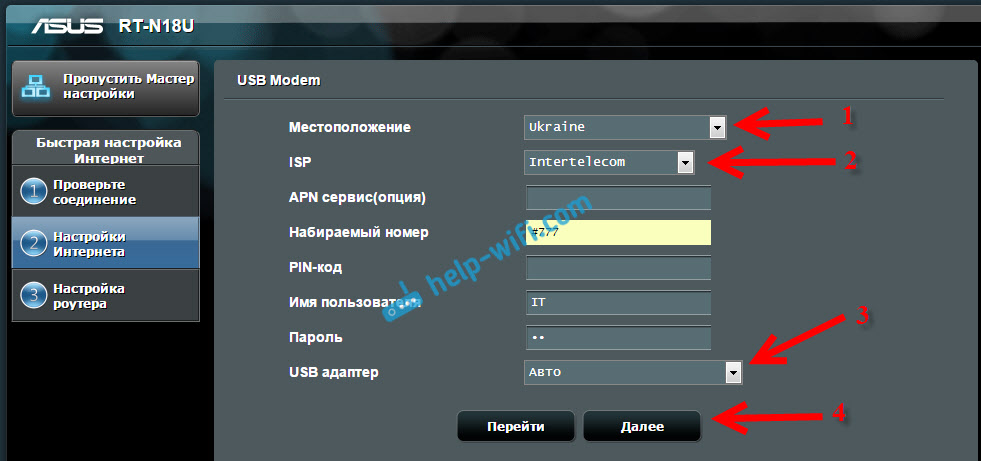
No, najnovejše nastavitve, to je ime omrežja Wi-Fi in namestitev gesla na Wi-Fi. Izumite in nastavljene na terenu Ime omrežja (SSID) Nekaj imena za vaš Wi-Fi. In na polju Omrežni ključ, Nastaviti morate geslo, ki bo uporabljeno za povezavo z vašim omrežjem. To geslo vam tudi svetujem, da se nekje zapišete. pritisni gumb Prijava.
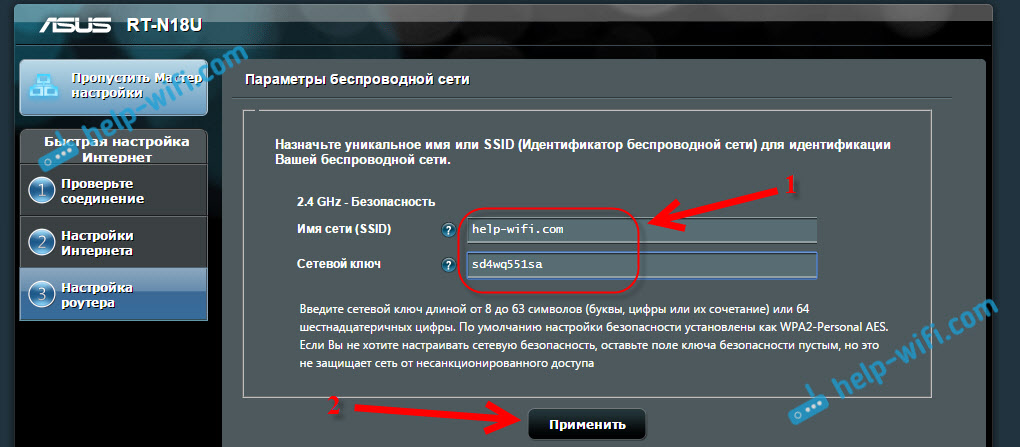
Usmerjevalnik vam bo pokazal vse informacije, ki smo jih vprašali. pritisni gumb Pripravljen.
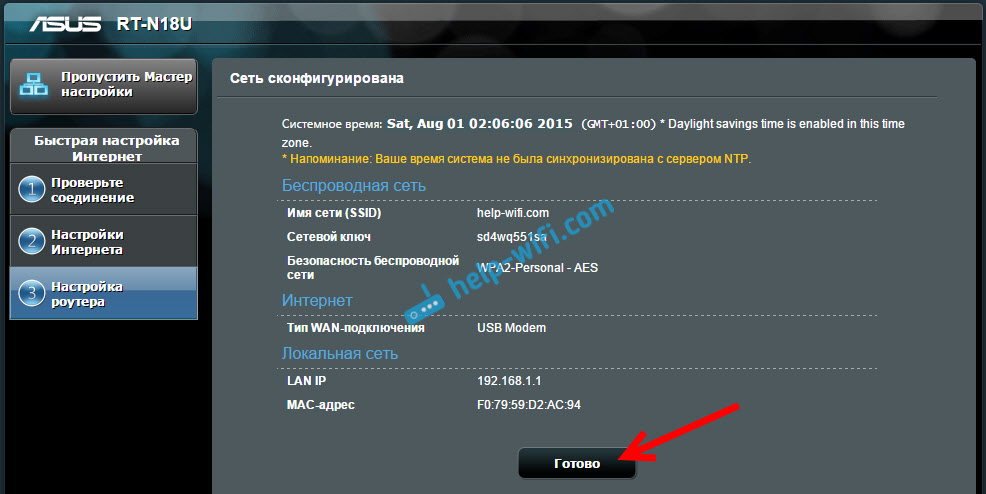
Usmerjevalnik bo obdržal vse nastavitve in znova zagnal.
Prikaže se novo omrežje Wi-Fi (z imenom, ki ste ga vprašali). Povežite se z omrežjem z geslom, ki ste ga nastavili v postopku nastavitev.
Usmerjevalnik, potem ko se bo modem 3G povezal z internetom (praviloma, po ponovnem zagonu morate malo počakati in se bo pojavil dostop do interneta) in ga bo distribuiral. Ves usmerjevalnik je že popolnoma konfiguriran. Omrežje Wi-Fi je tudi uglašeno.
Dodatne nastavitve USB modema in ročno uglasitev za internetno povezavo prek 3G
Če nameravate uporabljati usmerjevalnik samo s 3G modemom (ne za povezovanje kablovskega interneta), potem bi vam svetoval, da onemogočite sekundarno WAN in uporabite glavno za uporabo USB. Ponovno moramo iti na nastavitve na naslov 192.168.1.1. Zahteva za prijavo in geslo se bo že prikazala. To geslo smo spremenili med nastavitvami, označite (geslo ni iz omrežja Wi-Fi, ampak za vstop na nastavitve).
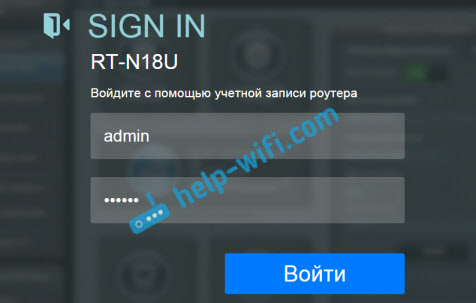
Nato na levi izberite element Internet, In odprite zavihek Dvojna wan. Nasproti točke Vklopite dvojni WAN Nastavite stikalo na položaj OFF. Toda nasprotno Primarni WAN Izberite USB. Kliknite gumb Prijava. Usmerjevalnik se bo znova zagnal.
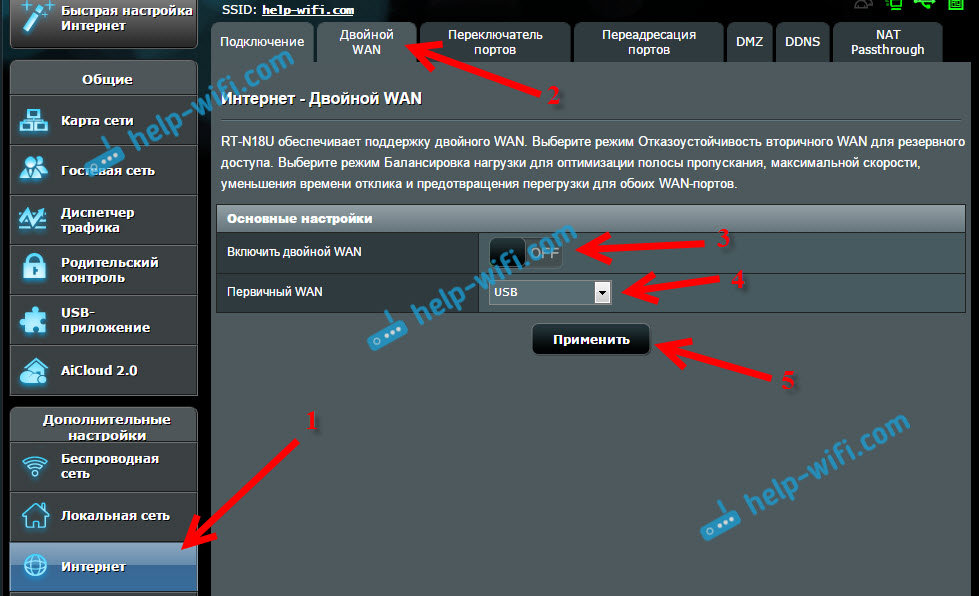
Če se spet odpravite na nastavitve, potem lahko na glavni strani vidite informacije o modemu in se povežete z internetom prek 3G.
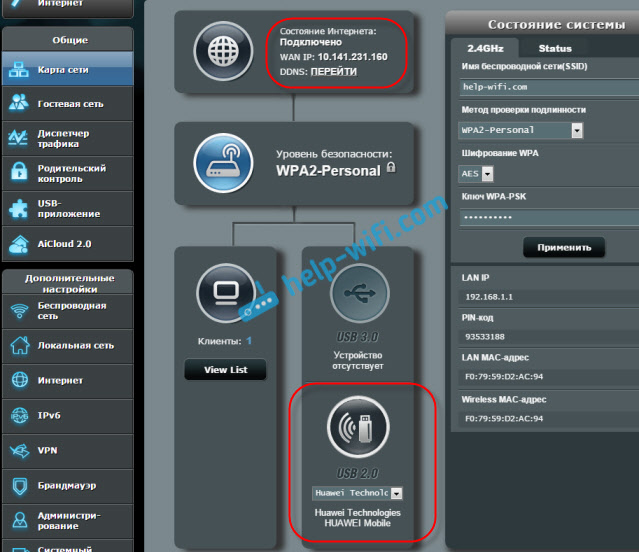
Če želite spremeniti nastavitve ponudnika 3G na usmerjevalniku ASUS, morate iti na zavihek Uporaba USB - 3G/4G.
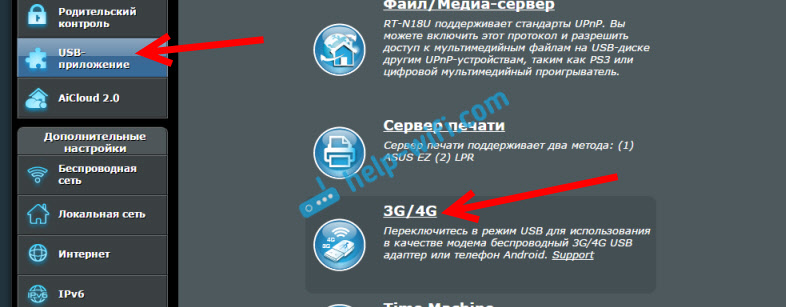
Tu so pravzaprav vse informacije o nastavitvi povezave prek modema USB ali telefona (Android) na usmerjevalnikih ASUS. Po potrebi konfigurirajte omrežje Wi-Fi (spremenite ime ali geslo), lahko neposredno na glavni strani z nastavitvami. Obstaja okno "sistemsko stanje". No ali na zavihku Brezžično omrežje.
Kaj storiti, če usmerjevalnik ASUS po 3G ne vidi modema USB ali ne povezave z internetom?
Zelo pogosto je težava, ko usmerjevalnika preprosto ne morete konfigurirati za delo z USB 3G modemom. Bodisi, usmerjevalnik sploh ne vidi modema ali se noče povezati z internetom. Ni povezave s ponudnikom. Brezžični internet, imam 3G, ne tako stabilen kot običajna kabelska povezava. Zato se morate včasih z nastavitvijo nalepiti.
Če vse nastavite v skladu z navodili, vendar ni povezave z internetom, potem to storimo:
- Poskrbeti morate, da usmerjevalnik podpira vaš modem. Povezava do strani z združljivimi modemi, ki sem jo dal na začetku tega članka.
- Preverite nastavitve ponudnika interneta. Morda ste ponudnika izbrali napačno. Vse lahko poskusite nastaviti ročno nastavitev (ime in geslo). Kako to storiti zgoraj. Zavihek Uporaba USB - 3G/4G.
- Morate posodobiti vdelano programsko opremo za najnovejšo različico. To je mogoče storiti v skladu z ločenim navodilom. Res je, potrebovali boste internetno povezavo.
- V takih situacijah usmerjevalnik ni vedno kriv. Morda težave v modemu ali ponudniku. Prepričajte se, da je internet plačan, in ko povezovanje modema z računalnikom vse deluje.
- Tudi težava je v tem, da modem ne more ujeti signala. Ni premaza vašega operaterja ali pa je zelo slabo. V tem primeru vam svetujem, da znova preverite modem v računalniku ali preverite raven signala Axesstelpst EVDO BSNL 1.67.
Za večjo hitrost interneta vam svetujem, da nastavite anteno za modem. Če imate slab signal. Lahko vidite navodila za namestitev in konfiguriranje antene za modem. Če vaš signal res ni zelo močan, potem namestitev antene in njene pravilne nastavitve zelo dobro poveča hitrost interneta. Preverjeno :) Nastavitev vse je zelo preprosta. Modem povežemo z računalnikom v skladu s programom Axesselpst EVDO BSNL 1.67 (Povezava do zgornjih navodil) Nastavite modem za največji sprejem in ga povežite nazaj na usmerjevalnik ASUS.
- « Kako povezati navaden računalnik (računalnik) z omrežjem Wi-Fi?
- Kako omogočiti Wi-Fi na prenosnem računalniku z Windows 7? »

